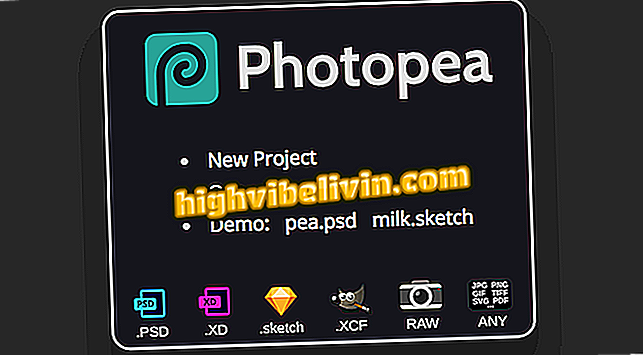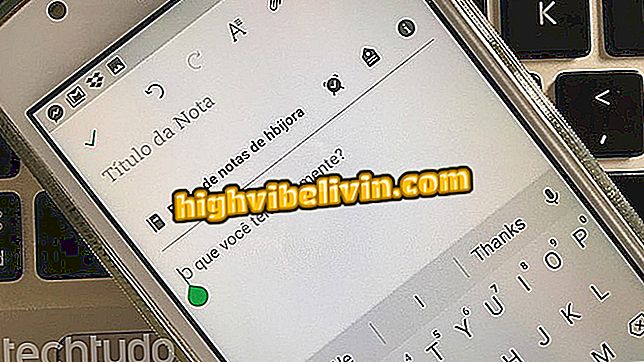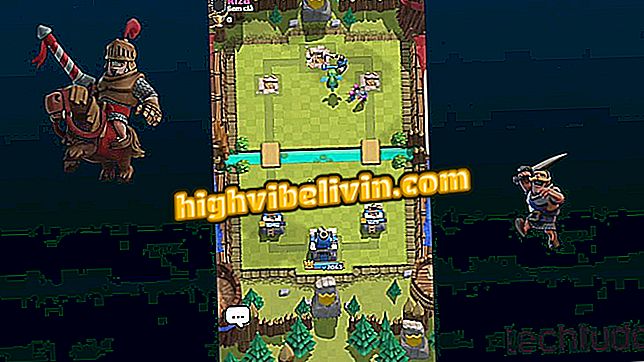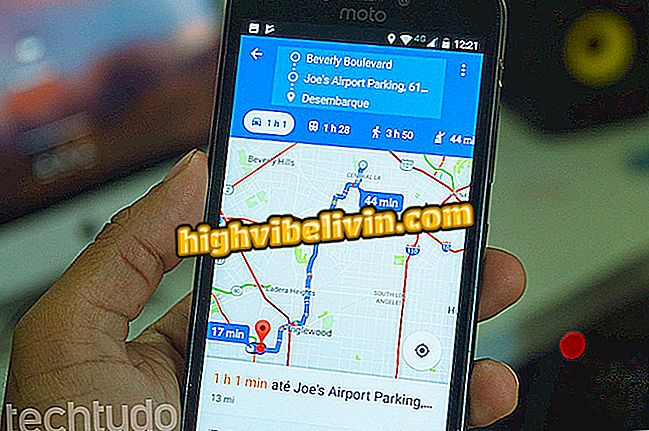Skype gana 'Stories'; ver cómo publicar historias en la sección de destacados
Skype también se adhirió a la onda de "copias del Snapchat" y lanzó su propia versión de los posts que suman: los Destaques (Highights). Disponible en la versión 8.0 de la aplicación para Android, la característica permite al usuario compartir fotos y vídeos con sus contactos en la aplicación de llamadas durante una semana.
Como en el Instagram Stories, WhatsApp Status, Facebook Stories y "Mi día" de Messenger, es posible añadir adhesivos y hacer dibujos en sus capturas. En este tutorial, ve el paso a paso de cómo publicar un Destacado en Skype.

Skype ganó la función Destacados similares a las Stories del Instagram y Snapchat
Stories en Instagram, Facebook y WhatsApp: todo sobre las fotos que suman
Cómo funcionan los puntos destacados
En general, la captura y la edición de fotos o vídeos es bastante parecida a la de Instagram o Snapchat. Sin embargo, la principal diferencia es que sólo las personas autorizadas ver los destaques en la aplicación de imágenes. Es decir, será necesario enviar una solicitud para seguir a los amigos antes de ver sus historias.
Además, los destaques duran una semana, mucho más que las 24 horas de las historias del Snapchat e Instagram. Los usuarios pueden interactuar a través de texto o reacciones con los adhesivos de la red social. Si lo desea, también es posible enviar las creaciones a amigos y grupos de forma privada.
Los destaques forman parte de una refundición completa de la aplicación de Skype. La novedad está disponible primero en Android, pero debe llegar al iPhone (iOS) y otras plataformas en breve.
Cómo publicar Destacados
Paso 1. En la pantalla de inicio de Skype, toque la pestaña "Capturar".
Paso 2. La interfaz de cámara se abrirá normalmente. Toque el botón central rápidamente para capturar una foto o para guardarla. Si desea importar la galería, toque el icono de imagen.

Skype tiene una pestaña separada para la captura de destaques
App de: reciba los mejores consejos y últimas noticias en su móvil
Paso 3. En la pantalla siguiente, observe que hay tres botones en la parte superior derecha para añadir elementos a su captura:
Añadir texto: En esta opción, el usuario puede añadir un título a su atención. Para cambiar la fuente o el estilo, toque repetidamente el botón. Los colores se pueden cambiar en la paleta al lado.

El usuario puede añadir texto a los aspectos más destacados de Skype
Adhesivos: el Skype tiene varios emoji y pegatinas personalizadas. Para añadirlos, toque el segundo botón para elegir un personaje. También puede navegar por categorías diferentes en la parte inferior de la pantalla.

Skype Destacados Stories
Pintura: Toque el icono de pincel para escribir en la pantalla con tinta. El recurso es bastante parecido al encontrado en Snapchat e Instagram. Para deshacer, simplemente toque el botón de flecha en la parte inferior de la pantalla.

Función pincel permite hacer dibujos en las historias de Skype
Paso 4. Si desea guardar su fotografía en la galería antes de enviar o publicar, toque el icono de flecha hacia abajo.
Paso 5. Para añadir una foto directamente en sus puntos destacados, simplemente toque el icono de diamante.

El usuario puede guardar la imagen antes de agregar a los aspectos más destacados de Skype
Sugerencia: también es posible enviar las fotos en el chat. Para ello, toque el icono de flecha azul y seleccione los contactos en la pantalla siguiente.

El usuario puede enviar fotos o vídeos de Skype directamente a amigos
Cómo seguir a amigos y ver los destaques de ellos
Paso 1. Acceda a la pestaña "Destacados" en la pantalla de inicio de Skype y toque el botón de persona en la esquina superior derecha.
Paso 2. Toque el botón de "seguir a las personas" en la misma posición.

El usuario debe seguir a amigos para ver sus historias
Paso 3. Introduzca el nombre de la persona que desea seguir.
Paso 4. Toque el botón "siguiente", al lado del nombre de ella, para enviar la solicitud. Espera hasta que el contacto acepte.

El usuario debe enviar una solicitud para ver los detalles de sus amigos en Skype
Paso 5. Después de la autorización, la historia aparecerá en la ficha Destacados. Toque en ella para ver.
Paso 6. Puede enviar un mensaje tocando el icono "A" o una reacción desde el botón de emoji, ambos en la parte inferior de la pantalla.

El usuario puede ver e interactuar con los destaques publicados por amigos
¿Cuál es tu red social favorita? Foro de ayuda.